設定進階選項
若要設定進階選項,您可以使用“
AirPort 工具程式”來以手動方式設定
AirPort Extreme。您可以配置進階基地台設定,例如進階安全選項、封閉網
路、
DHCP 租約時間、連線權限控制、電源管理、使用者帳號以及其它設定。
25
第
3 章
設定
Airport Extreme
若要設定進階選項:
1
選擇您要更改的無線網路。在
Mac 上,請使用選單列裡的 AirPort 狀態選單。在
使用
Windows 系統的電腦上,請將滑鼠指標停留在無線連線圖示上,直到您看
見
[AirPort 網路名稱] (SSID) 為止,若清單中出現多個網路,請選擇您的 AirPort 網
路。
Apple 基地台的預設網路名稱為“AirPort Network XXXXXX”,其中 XXXXXX 會
以
AirPort ID(又稱為“媒體連線權限控制”或 MAC 位址)中的最後六碼來取
代。
AirPort Extreme 的底部印有 AirPort ID。
2
打開“
AirPort 工具程式”(位於 Mac 電腦上的“應用程式 / 工具程式”檔案夾
裡;或
Windows 電腦的 [開始] > [所有程式] > AirPort 裡)。
3
如果列表中出現多個基地台,請選擇您要配置的基地台。如果沒有看到您要設定的
基地台,請按一下“重新掃描”來尋找可用的基地台,然後選擇您要的基地台。
4
從“基地台”選單裡選擇“手動設定”。如果螢幕提示您輸入密碼,請輸入密碼。
如需更多在“
AirPort 工具程式”中使用手動設定功能的相關資訊和詳細指示,請
參閱
www.apple.com/tw/support/airport 網站上的“Apple AirPort 網路”文件。